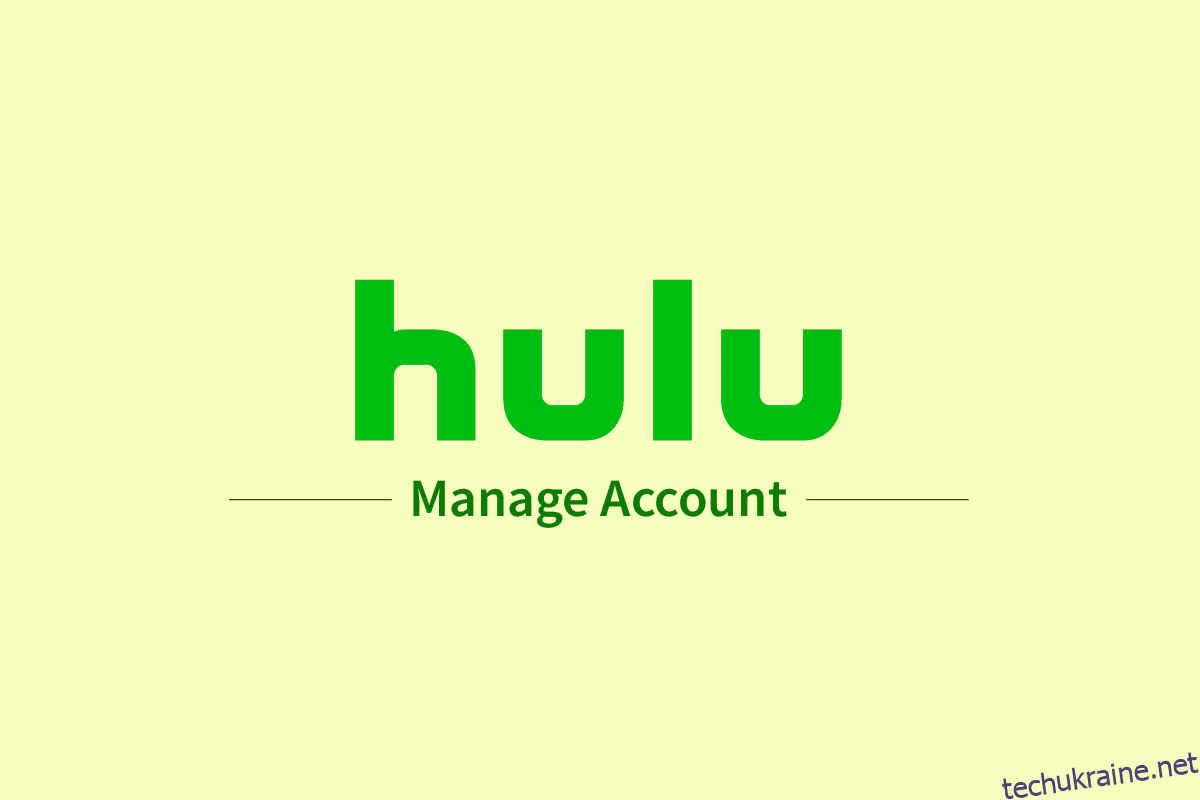Hulu – це онлайн-потоковий сервіс, створений у 2007 році. Компанію придбала компанія Walt Disney у 2017 році, що дало їй доступ до нового та більшого ринку. Більшість вмісту включає телевізійні канали на замовлення та в прямому ефірі, фільми, шоу тощо. Якщо ви хочете змінити плани на Hulu TV, але не знаєте, як це зробити, залишайтеся з нами до кінця. Цей ефективний посібник допоможе вам зрозуміти, як керувати обліковим записом Hulu.
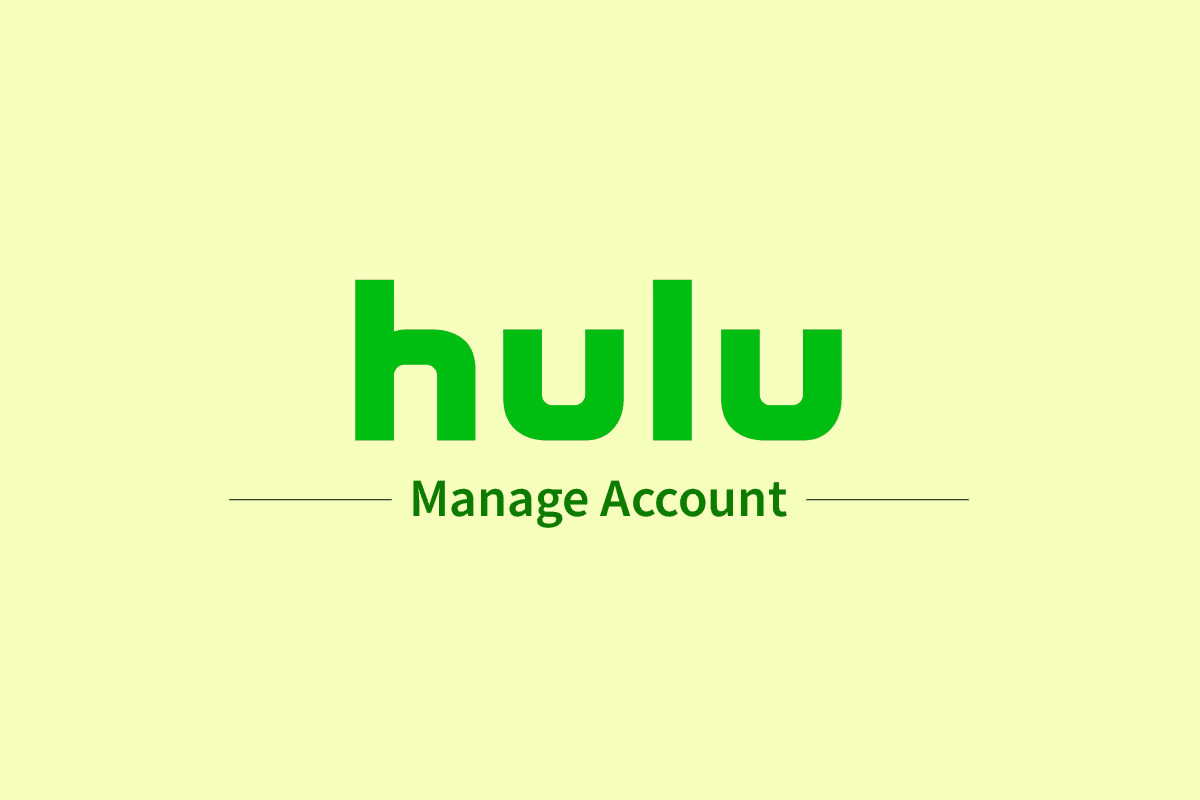
Як керувати обліковим записом Hulu
Через труднощі з ліцензуванням Hulu доступний лише в Сполучених Штатах, Японії та Пуерто-Ріко. Hulu пропонує ці чотири плани:
- Hulu – від 6,99 доларів США на місяць
- Hulu No Ads – 12,99 доларів США на місяць
- Hulu TV із Disney+ і ESPN+ – за 69,99 доларів США на місяць і
- Hulu No Ads TV із Disney+ і ESPN+ – плата 75,99 доларів США на місяць
Крім того, є кілька доповнень, таких як HBO Max і Cinemax, вартість яких починається від 10,99 доларів США на місяць.
Ви можете керувати своїм обліковим записом Hulu з екрана профілю. Прочитайте цю статтю до кінця, щоб детально дізнатися про кроки, які демонструють те саме.
Як отримати доступ до свого облікового запису Hulu?
Ви придбали підписку на Hulu, але не знаєте, як отримати доступ до свого облікового запису Hulu? Не хвилюйтесь. Виконайте наведені нижче дії, щоб дізнатися, як увійти у свій обліковий запис Hulu:
1. Відвідайте Веб-сайт Hulu у веб-браузері.
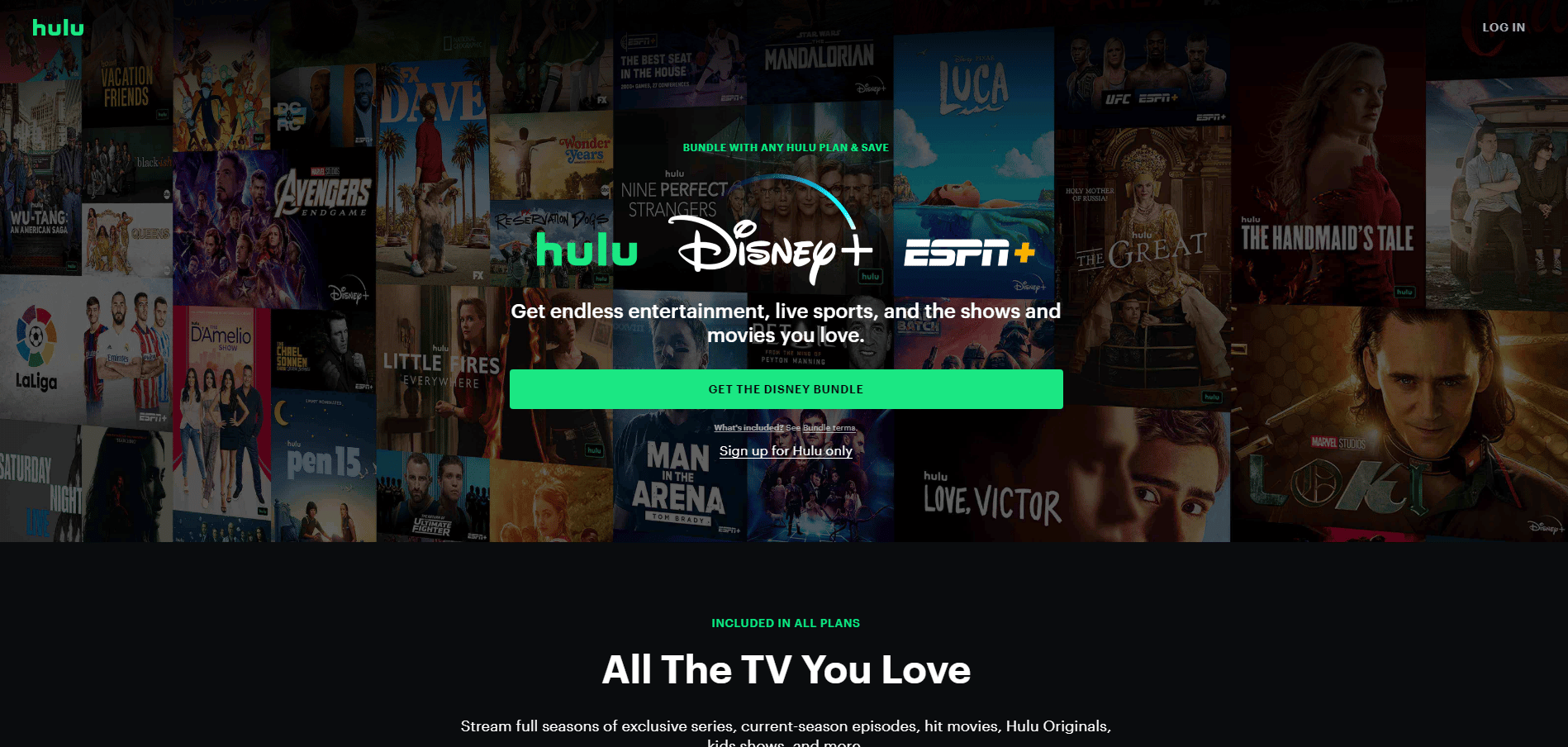
2. Клацніть опцію LOG IN у верхньому правому куті.
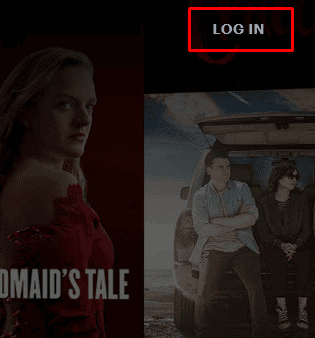
3. Введіть ЕЛЕКТРОННУ ПОШТУ та ПАРОЛЬ свого облікового запису Hulu.

4. Потім натисніть УВІЙТИ.
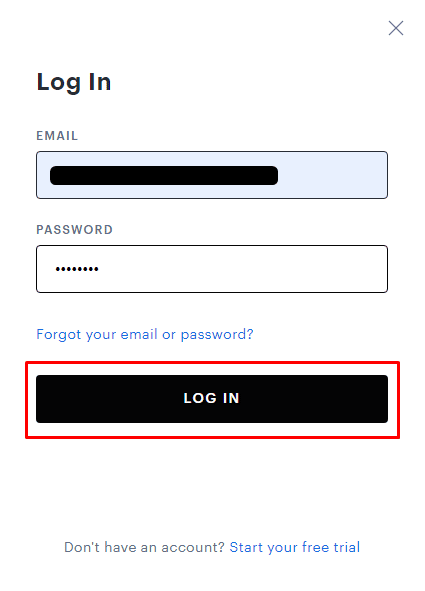
Як керувати своїм обліковим записом Hulu на телевізорі?
На щастя, ми живемо в епоху, коли у нас є зручний доступ до всього. Як і у випадку з Hulu, для керування обліковим записом Hulu вам не потрібна програма чи комп’ютер. Ви можете зробити це, натиснувши декілька кнопок на пульті дистанційного керування телевізора. Щоб дізнатися, як керувати своїм обліковим записом Hulu TV, виконайте наведені нижче дії.
1. Відкрийте програму Hulu на телевізорі та виберіть «Увійти» на головному екрані.
2. Тепер виберіть Увійти на цьому пристрої.
3. Введіть дані свого облікового запису Hulu та виберіть опцію «Увійти».
4. Виберіть виділену піктограму профілю.
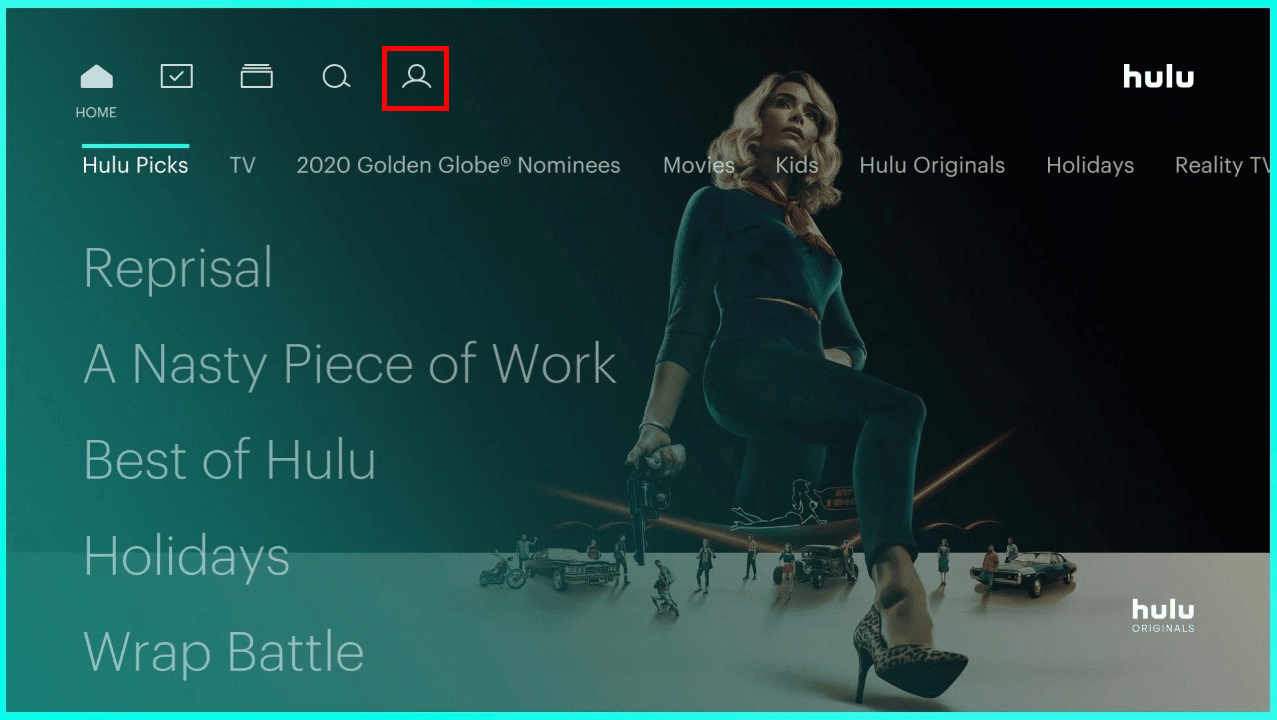
5. Тепер виберіть опцію Обліковий запис.
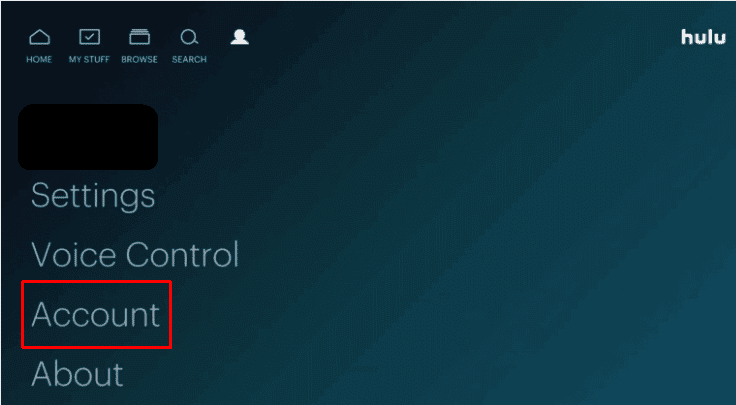
6. Тут ви можете побачити всі пов’язані облікові записи та відповідні налаштування.
Як керувати профілями Hulu на телевізорі?
Hulu дозволяє користувачам користуватися своїми послугами на будь-якій платформі, наприклад на телевізорі, смартфоні чи комп’ютері. Замість того, щоб перемикатися на ПК для керування профілями, користувачі можуть робити це в самій програмі Hulu TV. Щоб дізнатися, як керувати обліковим записом Hulu на телевізорі, дотримуйтеся наведеного нижче посібника:
1. Відкрийте програму Hulu на телевізорі та виберіть піктограму профілю, як показано нижче.
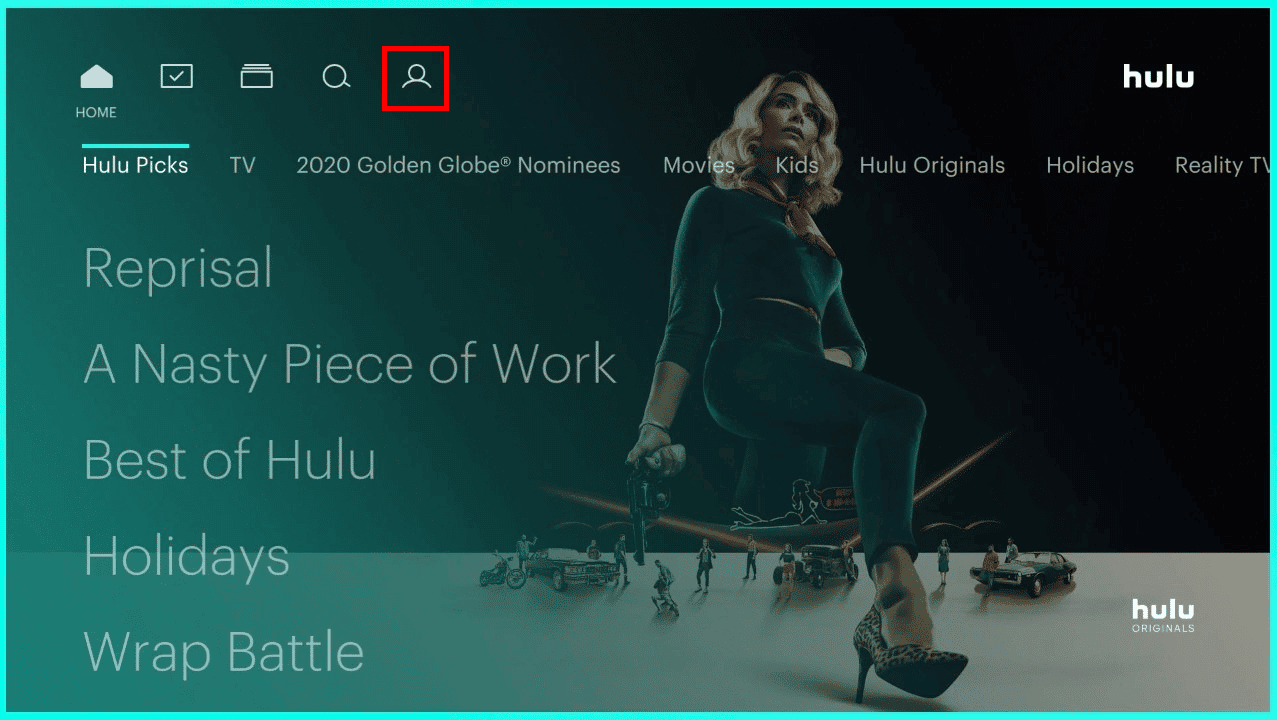
2. Виберіть опцію Профілі, щоб переглянути всі поточні профілі.
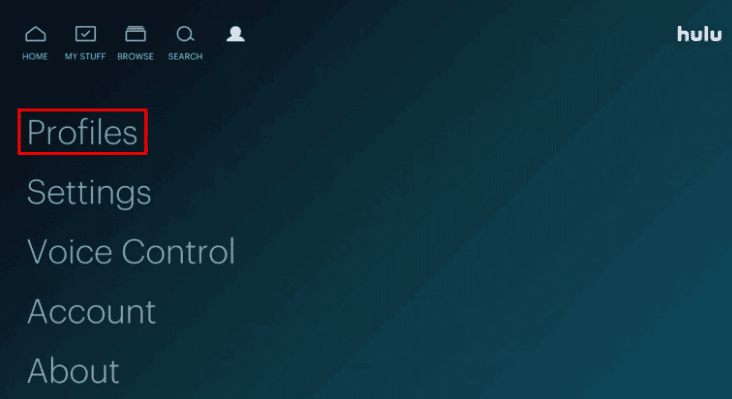
3А. Виберіть + Новий профіль, заповніть необхідні дані та виберіть опцію Створити профіль/
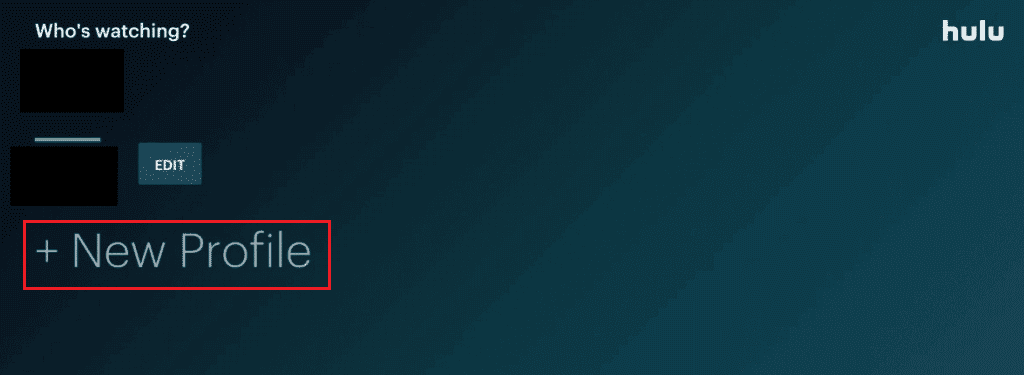
3B. Виберіть Редагувати біля потрібного профілю, щоб внести зміни до наявного профілю/
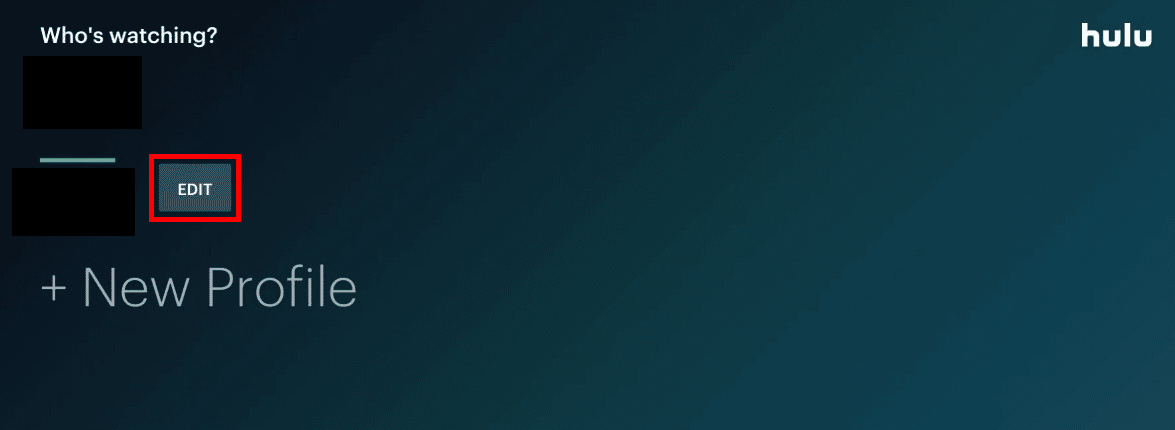
4. Відредагуйте потрібні поля та натисніть опцію ЗБЕРЕГТИ ЗМІНИ.
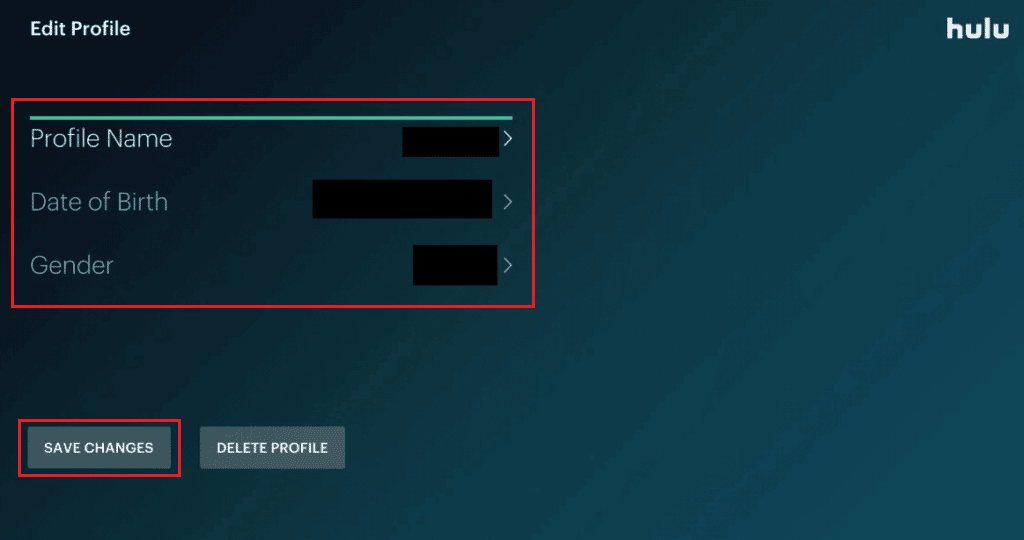
Як ви можете керувати своїм обліковим записом Hulu в програмі?
Дивовижна річ Hulu полягає в тому, що її можна використовувати на кількох пристроях. Ви можете керувати своїм обліковим записом на телевізорі, комп’ютері та смартфоні. Перегляньте наведені нижче дії, щоб дізнатися, як керувати обліковим записом Hulu на смартфоні:
Примітка: Для обох Android і iOS пристроїв.
1. Відкрийте програму Hulu та увійдіть у свій обліковий запис Hulu, використовуючи необхідні облікові дані.
2. Торкніться опції ОБЛІКОВИЙ ЗАПИС у нижньому правому куті, як показано нижче.

3. Торкніться імені профілю, щоб розгорнути його.
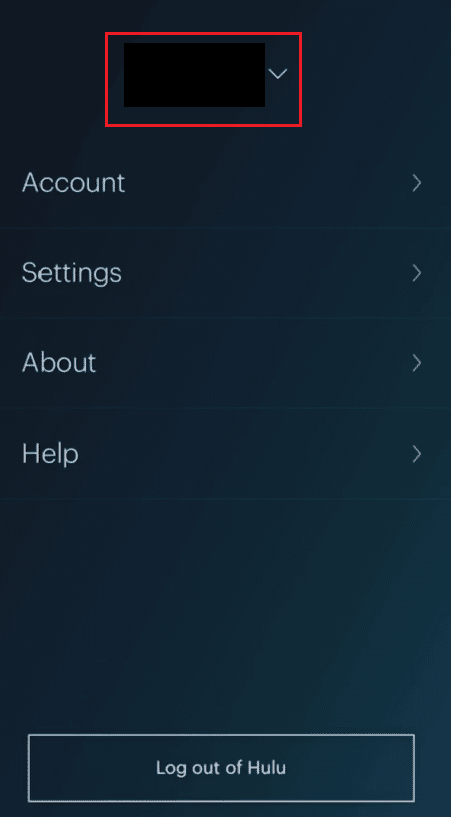
4А. Потім натисніть Редагувати, щоб змінити інформацію профілю.

4B. Натисніть + Новий профіль на екрані ЗМІНИТИ ПРОФІЛЬ.
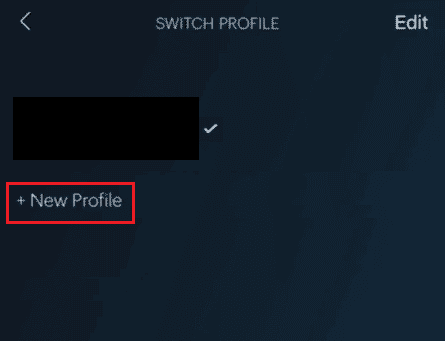
5. Введіть необхідну інформацію та натисніть «Створити профіль».
Як ви можете редагувати свій обліковий запис Hulu?
Якщо ви бажаєте відредагувати свій профіль Hulu за допомогою програми Hulu на пристрої iOS, уважно виконайте наведені нижче дії.
1. Запустіть програму Hulu та торкніться вкладки ОБЛІКОВИЙ ЗАПИС у нижньому правому куті.
2. Торкніться назви профілю > Редагувати.

3. Торкніться потрібного профілю, щоб відредагувати його.
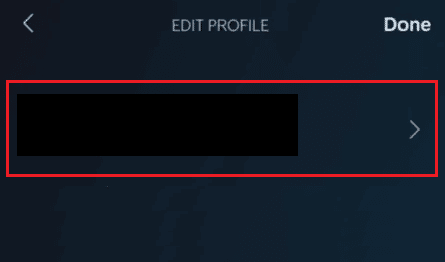
4. Внесіть необхідні зміни в потрібні поля та натисніть «Зберегти зміни».
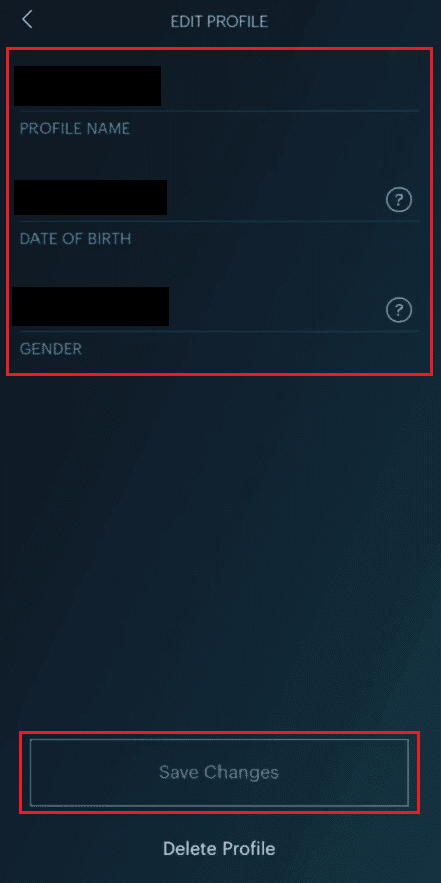
Чому ви не можете керувати своїм планом на Hulu?
Може бути кілька причин, чому ви не можете керувати обліковим записом Hulu (особливо планом Hulu):
- Наразі план Hulu не можна змінити за допомогою мобільного додатку Hulu.
- Якщо у вас є стороння платіжна підписка, можливо, ви не зможете оновити свій план Hulu через веб-сайт стримера. У таких випадках, щоб змінити свій план Hulu, вам може знадобитися скасувати поточне членство в сторонній службі та повторно підписатися безпосередньо через Hulu.
Як керувати користувачами на Hulu?
Якщо ви хочете перемикатися між різними профілями або редагувати їх, але не знаєте, як це зробити, ми створили для вас покроковий посібник, який навчить вас керувати користувачами в обліковому записі Hulu на смартфоні :
1. Відкрийте програму Hulu на своєму пристрої Android/iOS.
2. Торкніться піктограми ОБЛІКОВОГО ЗАПИСУ в нижньому правому куті.
3. Торкніться імені профілю, щоб розгорнути його, як показано нижче.
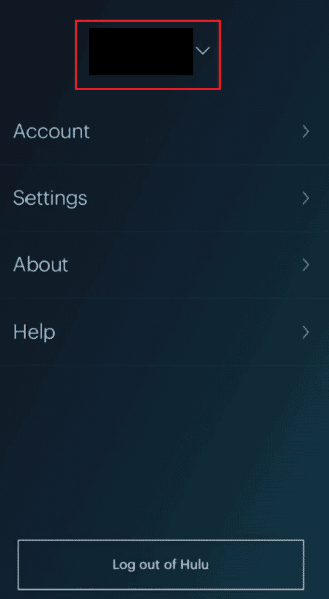
4. Торкніться іншого потрібного профілю, щоб перемкнутися з поточним у вашій програмі Hulu.
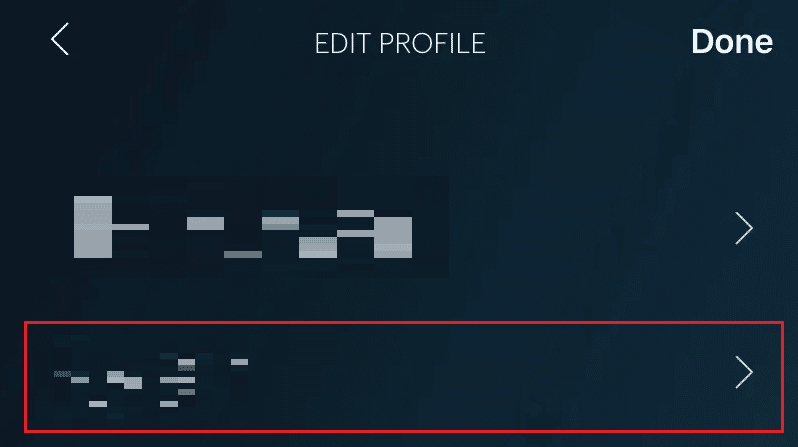
Як змінити плани в Hulu?
Користувачі можуть змінити свої плани Hulu, лише якщо вони підписалися безпосередньо на веб-сайті Hulu. Якщо ні, вони можуть змінити свої плани лише зі стороннього додатка/веб-сайту. Якщо вам виставив рахунок Hulu, виконайте наведені нижче дії, щоб дізнатися, як змінити плани на веб-сайті Hulu:
1. Перейти до свого Сторінка облікового запису Hulu у браузері.
2. Натисніть назву профілю > Обліковий запис у верхньому правому куті, як показано нижче.
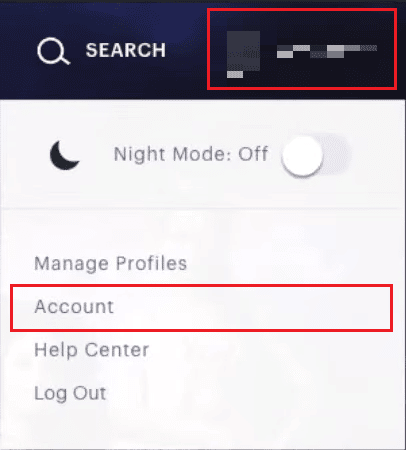
3. Натисніть КЕРУВАННЯ ПЛАНОМ. Ваш наявний план буде виділено зеленим кольором.
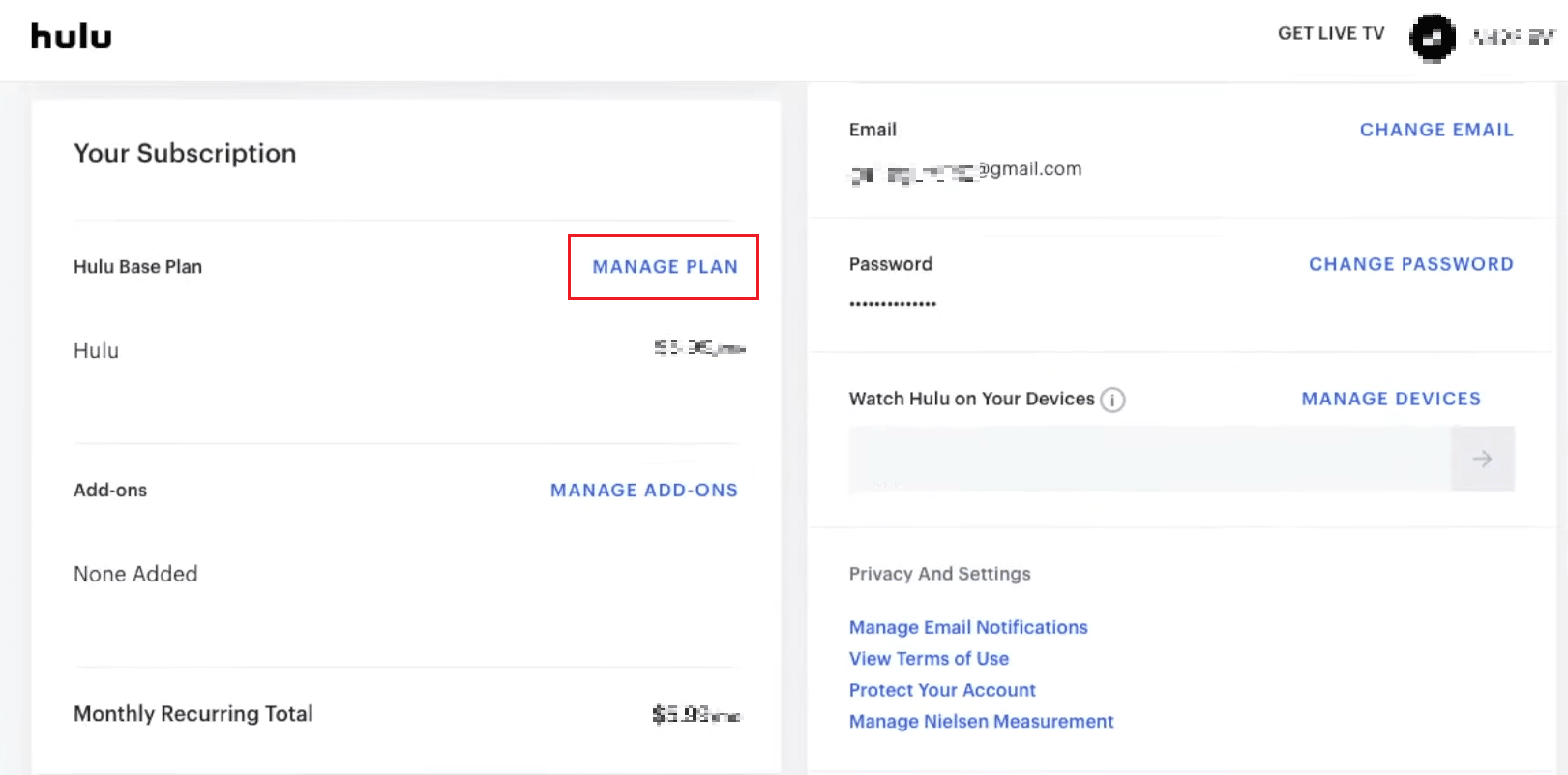
4. Увімкніть/вимкніть бажаний план.
5. Для підтвердження натисніть ПЕРЕГЛЯНУТИ ЗМІНИ.
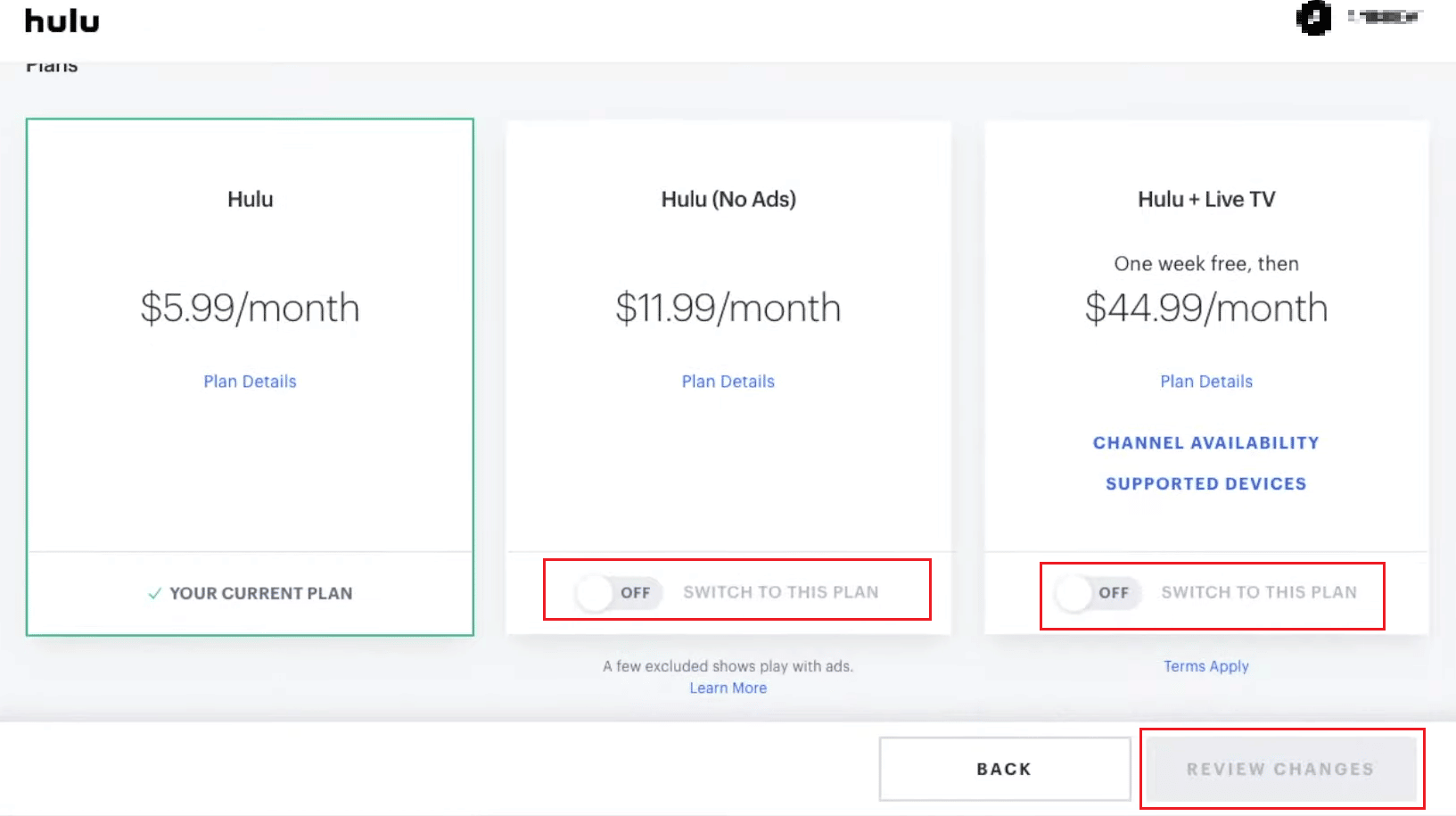
***
Сподіваємося, що цей посібник був корисним і ви навчилися керувати обліковим записом Hulu на смарт-телевізорі, телефоні чи комп’ютері. Не соромтеся звертатися до нас із своїми запитами та пропозиціями через розділ коментарів нижче. Дайте нам знати, про яку тему ви хочете дізнатися в нашій наступній статті.